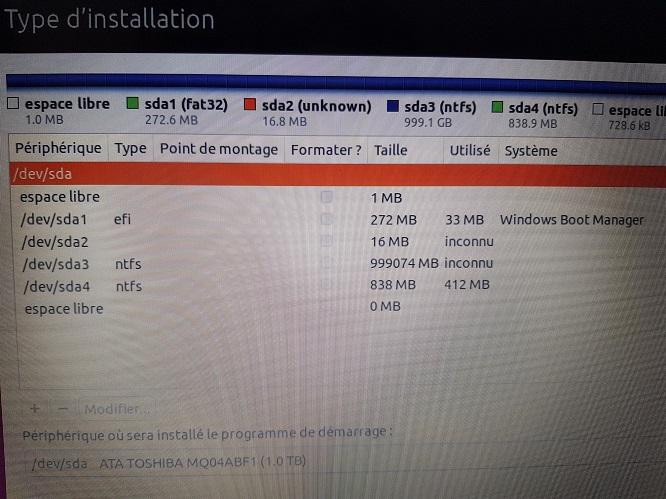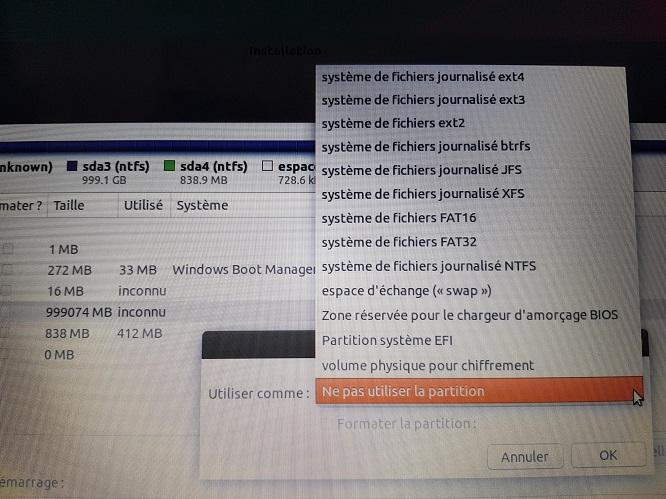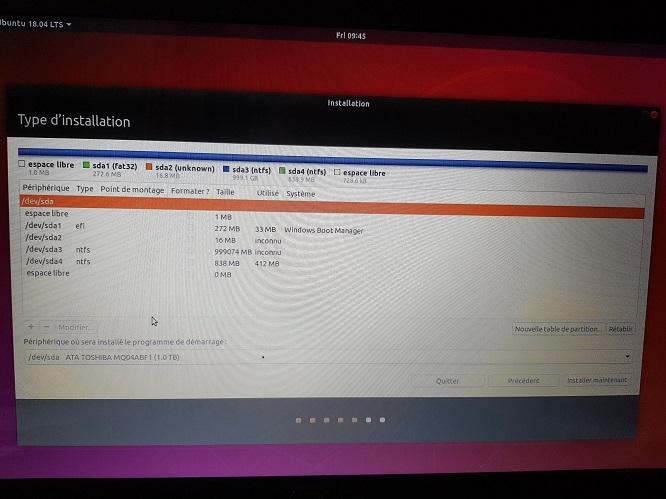surdaster
Membres-
Nbre de contenus
14 -
Inscription
-
Dernière visite
Configuration PC
-
Système d'exploitation
Windows 10
Visiteurs récents du profil
Le bloc de visiteurs récents est désactivé et il n’est pas visible pour les autres utilisateurs.
Succès de surdaster
-
Eh bien, finalement, en ayant d'abord créé (sous Windows !) une partition pour Linux, j'ai relancé l'installation d'Ubuntu ; cette fois-ci, spontanément, est apparue la possibilité d'installer Ubuntu à côté de Windows (options que je n'avais pas auparavant) et l'installation s'est effectuée sans problème. Apparemment, le n'ai pas besoin de passer par les étapes 5 et 6 du tuto "Installer Ubuntu 18.04 LTS en dual-boot avec Windows 10", car lorsque je démarre l'ordi, il y a bien une fenêtre d'options qui s'affiche, mais, très rapidement, c'est Ubuntu qui est lancé. Donc, comme disait le gars qui tombait d'un gratte-ciel, "jusque là tout va bien"
-
Très bien, merci, je m'y attaque dès que l'ordi aura fini de défragmenter mon C ; j'ai lancé ça au cas où, et je ne pensais pas que c'était si long...
-
OK, merci quand même. Mais j'arrête l'installation parce que je ne comprends plus ce qu'il faut faire. Je vais aller voir ce que dit Windows...
-
Quand tu dis " Ceci ", tu te réfères à la phrase grisée "Formater la partition" ? Mais, ce n'est pas une option, ça, c'est juste un grisé non cliquable. Par ailleurs, dans cette fenêtre "installation", il me semble comprendre qu'elle ne mentionne qu'1 seul disque dur (ce qui est tout à fait vrai sur mon ordi) appelé /dev/sda, et que ce disque est déjà partitionné (allez savoir pourquoi) en 6 parties : "espace libre", "/dev/sda1", etc... de tailles variables. Déjà, est-ce que j'interprète bien, ou est-ce que je m'égare ? Ensuite, comme tout en bas de cette fenêtre, il est indiqué "Périphérique où sera installé, bla, bla : /dev/sda", je me dis que le programme s'apprête à installer Ubuntu sur... le disque dur ; ce qui semble bien normal ; et que par conséquent, ça ne devrait pas poser de pb de continuer et de laisser l'installation se faire. Peut-être que le programme créera lui-même une partition appropriée pour loger Ubuntu ? Non ? Ou bien est-ce que je m'égare à nouveau ?
-
Je peux modifier ce /dev/sda3 : on me propose de modifier selon plusieurs options, parmi les quelles je ne sais malheureusement pas quoi choisir... L'image jointe devrait expliciter mieux que je ne saurais le dire :
-
Merci, je vais essayer ; le fait est que l'étape 3 du tuto est classée comme "facultative", Ubuntu étant supposé s'occuper de tout... Par contre, je marche un peu sur des oeufs, là ; je mets ci-dessous l'écran qui s'affiche, en ayant choisi "Autre chose" : c'est un peu ésotérique pour un néophyte ; devrais-je tout laisser tel quel et suivre les conseils du bouton en bas à droite qui me propose "installer maintenant" ?
-
Bonjour, Dans ce tuto sur l'installation en dual-boot il est indiqué, à un moment donné : " Sélectionnez l’option Installer Ubuntu à côté de Windows Boot Manager puis cliquez sur Installer maintenant. " L'ennui, c'est que je n'ai pas cette option sur mon écran...Ca débute par "Effacer le disque et installer ubuntu", et ensuite "chiffrer...", "utiliser LVM"...", "Autre chose" Je précise qu'il s'agit de l'installation d'Ubuntu 18.04 LTS, et que j'ai déjà W10 sur l'ordi. Qu'en pensez-vous ? Je devrais choisir "Autre chose" ?
-
Après avoir passé une heure sur la ligne de commande, C:\Windows\system32>, sans effet, j'ai en effet renvoyé la clé pour échange. Bizarre, tout de même...
-
Oui, je pense avoir tout respecté. Touches "Windows R" ; ensuite commande "msinfo32" ; l'écran m'affiche "Mode BIOS UEFI". J'ai donc pris le schéma de partition GPT (comme d'ailleurs indiqué dans le tuto). La seule différence est que j'ai un système de fichiers par défaut "FAT32" et non pas "LARGE FAT32" (option à laquelle je n'ai pas accés...) Ensuite je clique sur "DEMARRER", je choisis "écrire en mode mage ISO" ; on me dit que toutes les données de la clé vont être effacées, ce qui est normal ;je clique sur OK ; le programme se lance en affichant "Effacement des structures MBR/PBR/GPP..." ; puis il affiche "Erreur : erreur de partitionnement" Et ça m'embête bien, parce que je ne comprends ce qui coince...
-
Bonjour, Je viens de suivre les instructions du tuto " Créer une clé USB d’installation bootable de Linux " et j'arrive à un échec. La clé USB est bien installée, j'ai sélectionné l'iso, le système de fichiers est FAT32, mais un écran s'ouvre et me dit : "Erreur de partitionnement" Qu'est-ce que j'ai raté, SVP ?
-
Bonjour,
Combien de Go à prévoir sur la clé USB ?
Merci. -
Eh bien, très bizarrement, la taille n'est pas indiquée... (voir image jointe) ; je ne sais pas pourquoi ??? Par contre, 188 Go sont maintenant occupés sur mon disque dur, alors qu'auparavant, c'était en gros 69 (de mémoire; je n'avais pas noté) ; d'où je déduis que l'image doit bien faire 100 Go....
-
Bonjour, Il se confirme que Windows refuse tout simplement d'utiliser une clé USB pour y sauvegarder une image système. Il faut un DVD ou un DD externe. Je trouve que cela devrait être précisé dans les tutos traitant de sauvegarde, car ce n'est pas indiqué. En foi de quoi, j'avais investi dans une USB à 128 Go pour y mettre la sauvegarde Windows + l'image système et avoir tout sur le même support ; je me retrouve avec une USB dont 4 Go sont occupés par Windows et l'image système sur mon disque dur externe. Et impossible maintenant de transférer le dossier ("WindowsImageBackup") du DD sur l'USB ; quand j'essaye, je me retrouve bien avec un dossier du même nom sur la clé, mais avec un contenu dérisoire de 348 Mo à peine... alors que l'image système sur le DD a mis 1 h 1/2 à se charger et occupe environ 100 Go...! Donc, tout n'est pas si simple...
-
Bonjour, Effectivement, j'ai créé un fichier iso sur mon disque dur, puis je l'ai installé par Rufus sur ma clé USB. La clé affiche bien maintenant 118 Go de libres et un système de fichiers NTFS... C'est donc mieux que précédemment puisque la capacité, au moins, est respectée. Par contre, le second problème persiste, quand j'essaie de créer l'image système sur cette même clé. Ce qui s'affiche maintenant est : "ce lecteur n'est pas un emplacement de sauvegarde valide " ??? sans autre explication... C'est affolant le temps que l'on peut perdre sur des opérations censées se dérouler sans problèmes ! Est-ce que vous avez une idée de ce que ce message signifie ? Pourquoi pas valide ? Faut-il vraiment créer l'image système sur un autre support (ce n'était pas la peine d'investir dans du 128 Go....) ? Merci.
-
Bonjour, Mon souci concerne les opérations de sauvegarde, telles que détaillés dans le tuto https://lecrabeinfo.net/creer-une-cle-usb-dinstallation-de-windows-10.html#comment-11043 Comme indiqué, j’ai téléchargé l’outil de création de média de Windows 10. Puis, j’ai lancé la sauvegarde sur une clé USB. Tout s’est bien passé, le message « votre disque mémoire flash USB est prêt » s’est affiché. Je suis allé voir ce qu’il y avait sur la clé en cliquant sur « propriétés » et là … : la sauvegarde occupait environ 4 Go et l’espace libre était environ 28 Go ( !) alors que la clé était à 128 Go ( !!!) avant les opérations… Comment le fait de sauvegarder W10 sur une clé peut-il faire passer la capacité de 128 Go à 32 Go ??? Et ce n’est pas tout. J’ai supposé que ces 32 Go étaient un artéfact et j’ai tenté ensuite de stocker sur la clé une image système. Pourquoi ? Parce que lors des discussions sur le tuto, j’avais demandé : « Est-ce que ça signifie qu’après avoir créé une USB de récupération D’ABORD (puisque la procédure efface les fichiers qui seraient présents sur l’USB) on peut ENSUITE créer une image système sur cette même USB, histoire d’avoir tout sur la même clé ? » et la réponse était : « Il faut que tu aies une clé USB assez volumineuse mais comme ça, je pense que ça ne cause aucun souci particulier. Le programme d’installation va juste se servir des fichiers dont il a besoin et laisser les autres tranquilles ». D’où l’utilisation d’une clé à 128 Go… Bref, je vais dans Windows / Paramètres / Sauvegarde / Accéder à l’outil sauvegarder et restaurer / Créer une image système. Et là… : la recherche de périphériques de sauvegarde détecte bien la clé (avec 28 Go de libres !!!) mais m’affiche « impossible d’utiliser ce lecteur pour stocker une image système car il n’est pas au format NTFS ». Or, j’avais pris la précaution, avant toute utilisation de la clé, de la formater en utilisant le système de fichiers NTFS ! Comment le fait de sauvegarder W10 sur une clé peut-il faire changer le système de fichiers de formatage ? Ces opérations de sauvegarde apparaissaient très simples, mais ce que je rencontre me laisse pantois. Y aurait-il une explication ? Merci.